win7桌面右键反应慢 电脑右键菜单打开慢win7怎么办
更新时间:2023-08-04 10:07:07作者:jiang
Win7作为目前仍广泛使用的操作系统之一,常常会遭遇桌面右键反应慢或电脑右键菜单打开慢等问题,这不仅影响了用户的操作体验,也长期地耗费了许多宝贵的时间,那么面对这些问题,我们应该如何做出有效的处理措施呢?本文将为大家详细讲解win7桌面右键反应慢以及电脑右键菜单打开慢的原因以及解决方案,帮助广大用户有效缓解这些困扰。
具体方法:
1.使用组合快捷键 Win+R键调出运行对话框,如下图所示:
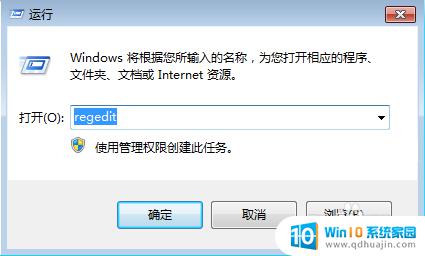
2.然后在打开里边键入Regedit,然后按回车键。即可打开Win8注册表,如下图所示:
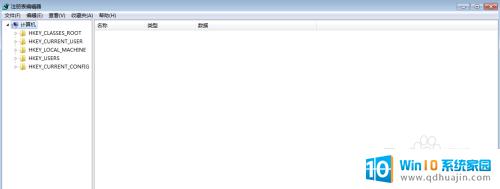
3.进入Win7注册表之后,我们依次展开:
位置:HKEY_CLASSES_ROOT\Directory\background\shellex\ContextMenuHandlers
之后,除了面的“New”注册表项目不删除外,其他ContextMenuHandlers下的所有键值都删除掉。如下图所示:
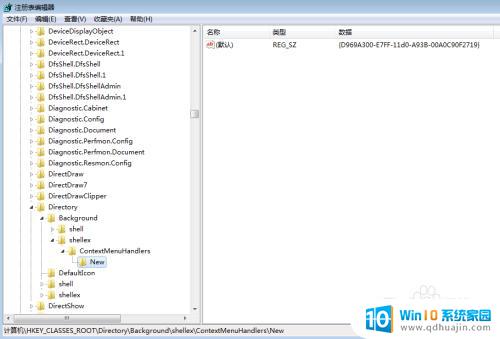
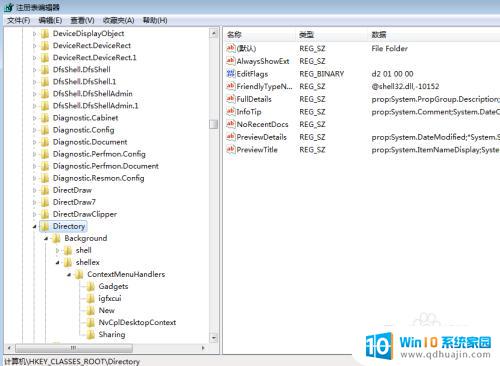
4.删除完成之后,重启下电脑。一般就可以解决Win7右键慢的问题了,遇到这种问题的朋友不妨去试试。下面为删除前后右键菜单的比较,如图:
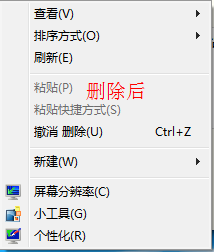
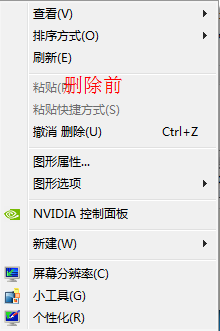
以上是关于Win7桌面右键反应缓慢的全部内容,如果您遇到相同的问题,可以按照小编的方法来解决。





